Si të ndryshoni gjuhën në Netflix

Mësoni si të ndryshoni gjuhën në Netflix për të përmirësuar përvojën tuaj të shikimit dhe të aksesoni përmbajtjen në gjuhën tuaj të preferuar. Abonohuni në Netflix sot!
Në këtë udhëzues, unë do të shpjegoj se si mund të hiqni një ekran të gjelbër nga një video jashtëzakonisht shpejt. I gjithë procesi zgjat vetëm disa sekonda pasi të keni instaluar softuerin që unë do të sugjeroj.
Ndiqni hapat e mëposhtëm për të mësuar se si është bërë gjithçka. Unë do të shpjegoj gjithashtu se si mund të shtoni sfondin tuaj në video, ose të zgjidhni të shtoni efekte të tjera.

I gjithë procesi duhet të zgjasë më pak se një orë nëse keni një lidhje të besueshme në internet për të instaluar softuerin.
Fillimi – Instalimi i softuerit falas për modifikimin e videove
Për të filluar, duhet të instaloni një softuer për modifikimin e videos. Për këtë udhëzues, unë do të sugjeroj Hitfilm Express . Mund ta shkarkoni falas nga faqja e tyre e internetit.
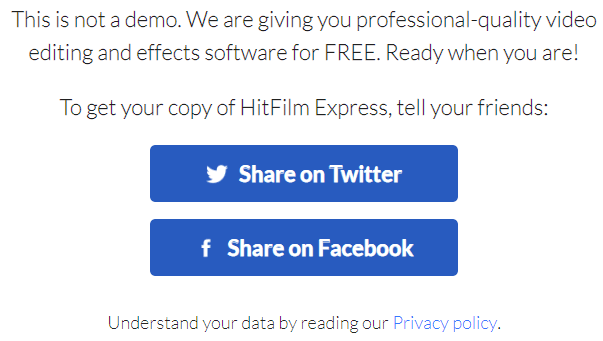
I gjithë softueri është falas, për sa kohë që ju u jepni atyre një ndarje në Facebook ose Twitter. Mund ta fshini pjesën tuaj pasi të jetë shkarkuar softueri. Pasi të jetë shkarkuar softueri, është koha për të filluar. Klikoni Skedari në pjesën e sipërme majtas, më pas klikoni E re .
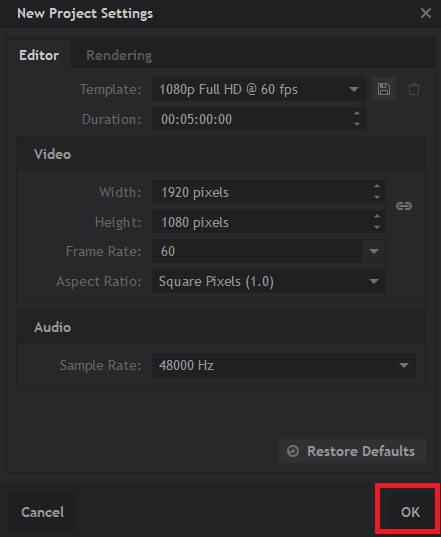
Mund të zgjidhni standardet, të cilat duhet të jenë 1080p Full HD @ 60 fps. Pasi të jenë zgjedhur, klikoni OK . Nëse video juaj ka dimensione të tjera, mos u shqetësoni, dimensionet e duhura mund të aplikohen automatikisht pasi të shtohet video.
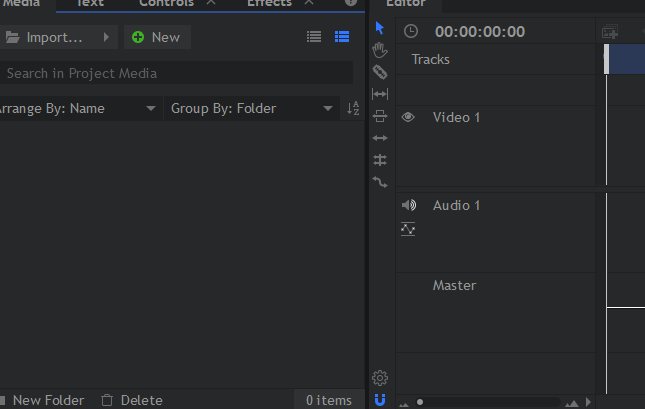
Pasi të keni ndjekur hapat e mësipërm, do të jeni në redaktues. Të vetmet pjesë që duhet t'i kushtoni vëmendje tani për tani janë skedat e medias dhe redaktorit në fund. Skeda e medias është vendi ku duhet të vendosni videon tuaj të importuar me ekranin jeshil. Skeda e redaktuesit funksionon si një afat kohor dhe ju mund të tërhiqni mediat e importuara në të.
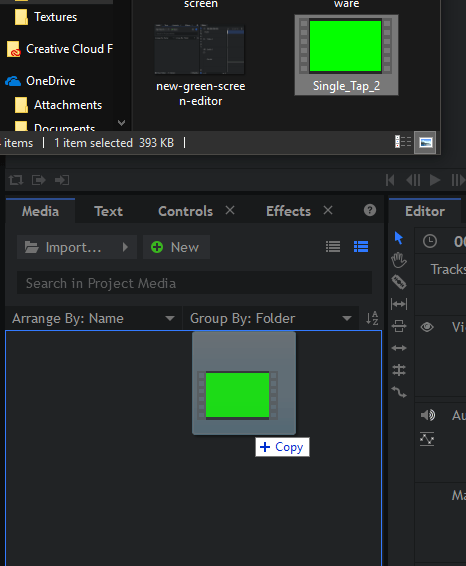
Pra, le të fillojmë. Tërhiqeni videon tuaj të ekranit të gjelbër në skedën e medias në Hitfilm Express. Bërja e kësaj është e thjeshtë: gjeni videon tuaj të ekranit të gjelbër në kompjuterin tuaj, më pas klikoni dhe tërhiqeni atë në skedën e medias.
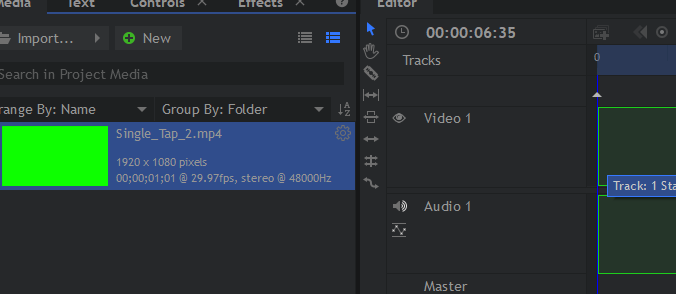
Më pas, tërhiqni videon e ekranit të gjelbër nga skeda e medias në skedën e redaktuesit brenda Hitfilm Express. Do të shihni skicën e klipit në afatin kohor. Lësho butonin e miut dhe videoja do të vendoset në afatin tuaj kohor. Nëse rezolucioni i videos suaj është i ndryshëm, do të shfaqet një dritare kërcyese, mund të klikoni OK këtu.
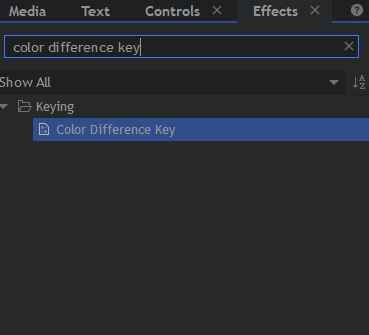
Tjetra, klikoni në skedën Efektet në dritaren e poshtme majtas. Në shiritin e kërkimit të kësaj dritareje të re, kërkoni për çelësin e ndryshimit të ngjyrave . Më pas, tërhiqni tekstin e tastit të ndryshimit të ngjyrave në videoklipin tuaj në afatin kohor të redaktuesit.
Ekrani i gjelbër do të hiqet. Në përgjithësi, rezultati përfundimtar do të jetë i mirë për sa kohë që videoja që keni përdorur ka kushte të mira ndriçimi
Pasi të keni hequr ekranin jeshil, është koha për të shtuar një video në sfond. Nëse nuk keni nevojë për sfond, mund ta kaloni këtë hap.
Si të shtoni një sfond të ri në një video me ekran të gjelbër
Së pari, duhet të keni një sfond të përshtatshëm. Mund të jetë një video ose një foto. Në mënyrë ideale, duhet të jetë e njëjta rezolucion si videoja juaj origjinale e ekranit të gjelbër për rezultatet më të mira.
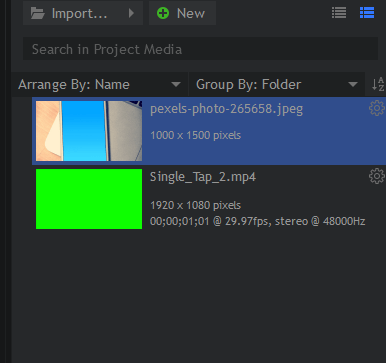
Pasi të keni një sfond të përshtatshëm, gjeni skedarin për të në kompjuterin tuaj dhe tërhiqeni në skedën e medias në Hitfilm Express, ashtu siç bëtë me videon e ekranit jeshil më parë.
Më pas, është e rëndësishme të kuptoni se si funksionon afati kohor. Kur shtoni një klip ose imazh të ri mbi një tjetër, ai shfaqet në krye të tij në videon përfundimtare. Do t'ju duhet të lëvizni sfondin nën videon e ekranit të gjelbër.
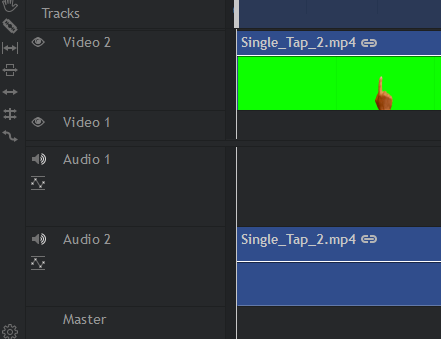
Për ta bërë këtë, së pari klikoni dhe tërhiqni videon e ekranit jeshil nga brenda afatit kohor të redaktuesit dhe silleni në folenë e videos 2 .
Me videon tuaj të ekranit të gjelbër që tani zë videon 2, mund të klikoni dhe tërhiqni median tuaj të sfondit në slotin e videos 1 në afatin kohor të redaktuesit.
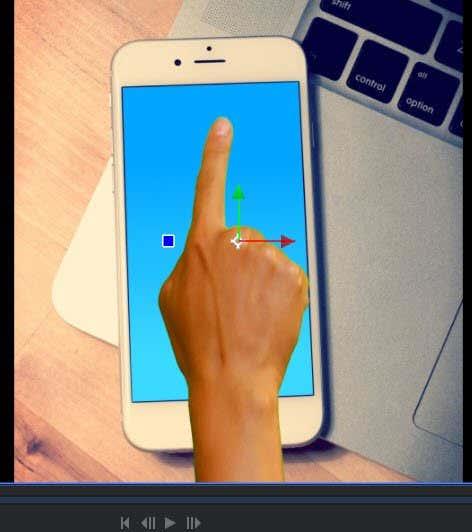
Pasi të jetë në videon 1, mund të përdorni veglat e luajtjes lart djathtas për të testuar rezultatet. Siç mund ta shihni nga videoja e shembullit tonë, ne arritëm që videoja jonë e ekranit të gjelbër të shfaqet mbi sfond.
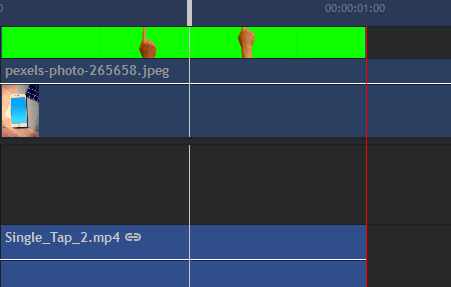
Mund të ktheheni te afati kohor i redaktuesit dhe të shtypni C për të zgjedhur mjetin e ndarjes. Kjo do t'ju lejojë të shkurtoni çdo pamje të tepërt të sfondit. Me veglën e prerjes të zgjedhur, rri pezull mbi skajin e videos së ekranit të gjelbër dhe më pas kliko për ta prerë.
Pasi të jetë prerë filmimi i tepërt, mund të shtypni V për të zgjedhur mjetin e përzgjedhjes. Tani, klikoni në filmimin e tepërt në anën e djathtë të prerjes suaj. Tani mund të shtypni Fshi për ta hequr.
Finalizoni videon tuaj të ekranit të gjelbër duke e eksportuar
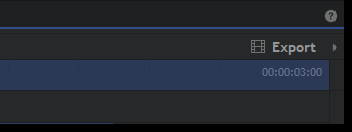
Pasi të jeni të kënaqur me rezultatet, mund ta eksportoni atë. Për momentin, është vetëm një skedar projekti Hitfilm. Për të eksportuar videon tuaj, klikoni Export në anën e djathtë të ekranit, pikërisht mbi skedën e redaktuesit. Pas kësaj, klikoni Përmbajtja .
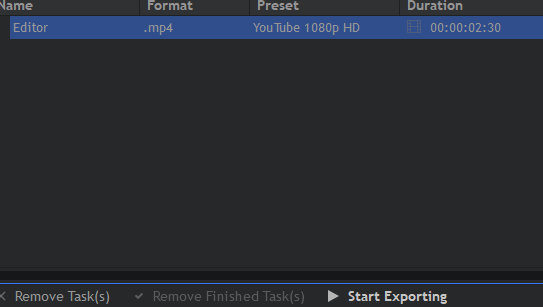
Duke bërë këtë do t'ju çojë në ekranin e eksportit. Klikoni Start Exporting në fund të ekranit. Videoja juaj tani do të eksportohet. Koha që duhet do të varet nga sa e gjatë është video dhe sa i fuqishëm është procesori juaj. Pasi të jetë bërë, do të dëgjoni zhurmën e njohur të alarmit të Windows. Ikona Hitfilm në shiritin e detyrave do të shkëlqejë gjithashtu në ngjyrë portokalli.

Mund të hapni përsëri Hitfilm dhe të klikoni në lidhjen në fushën e daljes për të gjetur skedarin në kompjuterin tuaj.
Përmbledhje
Nëse keni lexuar deri këtu, tani duhet të dini se si të hiqni një ekran jeshil nga një video dhe si të shtoni një sfond me softuer falas. Nëse keni ndonjë pyetje në lidhje me këtë udhëzues, ju lutemi lini një koment më poshtë dhe unë do t'ju përgjigjem kur të mundem.
Mësoni si të ndryshoni gjuhën në Netflix për të përmirësuar përvojën tuaj të shikimit dhe të aksesoni përmbajtjen në gjuhën tuaj të preferuar. Abonohuni në Netflix sot!
Merrni këshilla se çfarë të bëni me televizorin tuaj të prishur që nuk mund të rregullohet, nga shitja dhe riciklimi deri te projektet DIY.
Është e lehtë të gjesh të gjitha fotot dhe videot që ke ngarkuar në llogarinë tënde të Google Photos. Google Photos ofron disa mënyra për tju ndihmuar të gjeni fotot tuaja.
Ndryshe nga shërbimet e tjera të transmetimit televiziv, Peacock TV ofron një plan falas që lejon përdoruesit të transmetojnë deri në 7500 orë filma, seri televizive, shfaqje sportive dhe dokumentarë të zgjedhur pa paguar asnjë monedhë. Është një aplikacion i mirë për ta pasur në pajisjen tuaj të transmetimit nëse keni nevojë për një pushim nga pagesa e tarifave të abonimit në Netflix.
Zoom është një aplikacion i njohur për videokonferenca dhe takime. Nëse jeni në një takim të Zoom, mund të jetë e dobishme të heshtni veten në mënyrë që të mos e ndërprisni rastësisht folësin, veçanërisht nëse takimi është i madh, si një webinar.
Ndihet mirë të "presh kordonin" dhe të kursesh para duke kaluar në shërbimet e transmetimit si Netflix ose Amazon Prime. Megjithatë, kompanitë kabllore ende ofrojnë lloje të caktuara të përmbajtjes që nuk do t'i gjeni duke përdorur një shërbim sipas kërkesës.
Facebook është rrjeti më i madh i mediave sociale, me miliarda njerëz që e përdorin atë çdo ditë. Por kjo nuk do të thotë se nuk ka probleme.
Mund të përdorni Facebook-un për të qëndruar në kontakt me miqtë, për të blerë ose shitur produkte, për t'u bashkuar me grupet e fansave dhe më shumë. Por problemet lindin kur ju shtoheni në grupe nga njerëz të tjerë, veçanërisht nëse ai grup është krijuar për t'ju postuar mesazhe të padëshiruara ose për t'ju shitur diçka.
Shumë njerëzve u pëlqen të bien në gjumë duke dëgjuar muzikë. Në fund të fundit, me numrin e listave relaksuese të luajtjes atje, kush nuk do të donte të zhytej në gjumë me sforcimet e buta të një flauti japonez.
Duhet të gjeni ose kontrolloni versionin aktual të BIOS-it në laptopin ose kompjuterin tuaj desktop. Firmware BIOS ose UEFI është softueri që vjen i instaluar në pllakën amë të kompjuterit tuaj si parazgjedhje dhe që zbulon dhe kontrollon harduerin e integruar duke përfshirë hard disqet, kartat video, portat USB, memorien, etj.
Pak gjëra janë aq zhgënjyese sa duhet të merreni me një lidhje interneti të ndërprerë që vazhdon të shkëputet dhe rilidhet. Ndoshta jeni duke punuar në një detyrë urgjente, duke u marrë me programin tuaj të preferuar në Netflix, ose duke luajtur një lojë të ndezur në internet, vetëm për t'u shkëputur papritur për çfarëdo arsye.
Ka raste kur përdoruesit shterojnë të gjitha opsionet e tyre dhe përdorin rivendosjen e BIOS-it të tyre për të rregulluar kompjuterin e tyre. BIOS mund të korruptohet për shkak të një përditësimi të gabuar ose nëpërmjet malware.
Sa herë që shfletoni në internet, shfletuesi juaj regjistron adresat e çdo faqe interneti që hasni në historinë e saj. Kjo ju lejon të mbani gjurmët e aktivitetit të kaluar dhe gjithashtu ju ndihmon të rivizitoni shpejt faqet e internetit.
Ju keni dërguar disa skedarë në printerin tuaj, por ai nuk printon asnjë dokument. Ju kontrolloni statusin e printerit në menynë e cilësimeve të Windows dhe lexoni "Jashtë linje.
Roblox është një nga lojërat më të njohura në internet, veçanërisht në mesin e demografisë më të re. Ai u jep lojtarëve mundësinë që jo vetëm të luajnë lojëra, por edhe të krijojnë të tyren.
Mjetet e produktivitetit në internet ofrojnë shumë mundësi për të automatizuar rrjedhat e punës ose për të përdorur aplikacione dhe integrime aplikacionesh për të organizuar jetën dhe punën tuaj në mënyrë më efikase. Slack është një mjet i njohur bashkëpunimi që ofron integrime me mijëra aplikacione të tjera në mënyrë që të mund të keni funksionalitetin e shumë aplikacioneve të gjitha në një vend.
Adobe Illustrator është aplikacioni kryesor për krijimin dhe modifikimin e grafikave vektoriale si logot, të cilat mund të rriten ose zvogëlohen pa humbur detaje. Një karakteristikë përcaktuese e Illustrator është se ka shumë mënyra për të arritur të njëjtin qëllim.
Printerët me fije 3D mund të prodhojnë çdo gjë nga stolitë e pushimeve deri te implantet mjekësore, kështu që nuk ka mungesë emocioni në proces. Problemi është kalimi nga modeli juaj 3D në printimin aktual.
Nëse keni marrë një kompjuter si dhuratë ose po kërkoni të blini një model të përdorur ose me zbritje, atëherë mund të pyesni veten se si të tregoni se sa i vjetër është kompjuteri juaj. Ndonëse nuk është gjithmonë një proces i saktë apo i drejtpërdrejtë, është e mundur të merrni një ide të mirë se sa i vjetër është kompjuteri juaj Windows duke aplikuar disa truke.
Edhe pse është e përshtatshme t'i jepni telefonit tuaj komanda zanore dhe ta bëni atë të përgjigjet automatikisht, kjo lehtësi vjen me kompromiset kryesore të privatësisë. Do të thotë që Google duhet t'ju dëgjojë vazhdimisht përmes mikrofonit tuaj, në mënyrë që të dijë se kur të përgjigjet.
Kamera e telefonit tuaj mund të prodhojë fotografi të paqarta. Provoni këto 14 rregullime për të përmirësuar cilësinë e imazheve tuaj.
Mësoni si të vendosni nënshkrimin tuaj në një dokument të Microsoft Word shpejt dhe lehtë. Kjo përfshin mundësitë për nënshkrim elektronik dhe dixhital.
Mësoni si të ndryshoni gjuhën në Netflix për të përmirësuar përvojën tuaj të shikimit dhe të aksesoni përmbajtjen në gjuhën tuaj të preferuar. Abonohuni në Netflix sot!
Në këtë artikull, ne do t'ju tregojmë gjithçka rreth basketbollit, tenisit dhe futbollit dhe dimensionet e rëndësishme të fushave sportive.
Merrni këshilla se çfarë të bëni me televizorin tuaj të prishur që nuk mund të rregullohet, nga shitja dhe riciklimi deri te projektet DIY.
Mos harroni kurrë një ditëlindje me ndihmën e Facebook. Shihni se ku mund të gjeni ditëlindjen e dikujt që të mund ta dërgoni dhuratën në kohë.
Është e lehtë të gjesh të gjitha fotot dhe videot që ke ngarkuar në llogarinë tënde të Google Photos. Google Photos ofron disa mënyra për tju ndihmuar të gjeni fotot tuaja.
Rezultati i Snapchat (i quajtur ndryshe Snap Score) përshkruan pikët e grumbulluara bazuar në shpeshtësinë e ndërveprimeve me përdoruesit e tjerë në aplikacionin e mesazheve dhe rrjeteve sociale. Në këtë postim, ne do të theksojmë elementët që përbëjnë sistemin e pikëve të Snapchat.
A po kërkoni për një mundësi të zbatueshme për pritjen e faqes në internet? Mësoni ndryshimin midis një serveri të dedikuar kundrejt një serveri të përbashkët pritës.
Më pëlqen t'i argëtoj fqinjët e mi duke ndryshuar rrjetin tim Wi-Fi me emra të ndryshëm qesharak. Nëse po kërkoni ide për një emër qesharak Wi-Fi, këtu
























